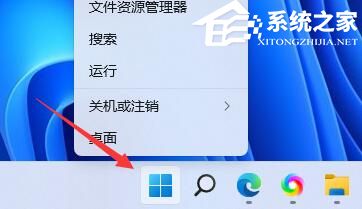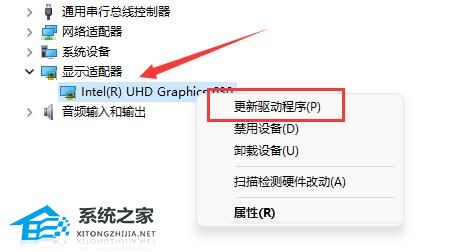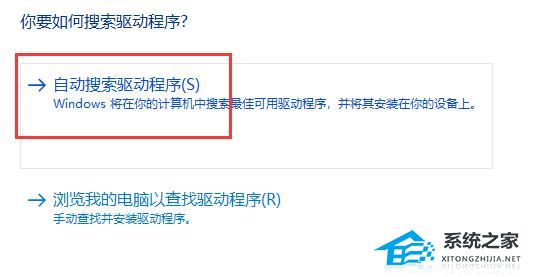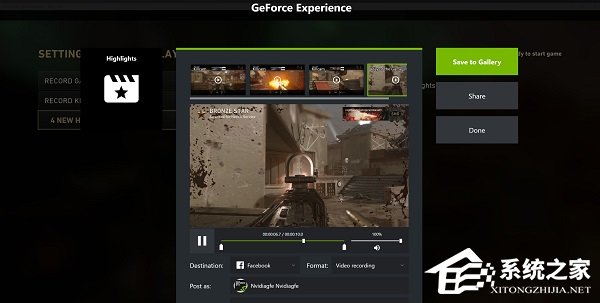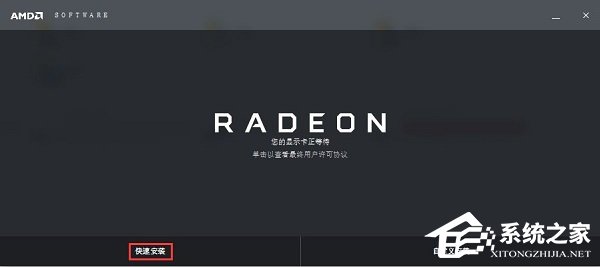笔记本显卡驱动怎么更新?更新笔记本显卡驱动的方法 |
您所在的位置:网站首页 › 七彩虹的显卡驱动在哪下 › 笔记本显卡驱动怎么更新?更新笔记本显卡驱动的方法 |
笔记本显卡驱动怎么更新?更新笔记本显卡驱动的方法
|
当前位置:系统之家 > 系统教程 > 笔记本显卡驱动怎么更新?
笔记本显卡驱动怎么更新?更新笔记本显卡驱动的方法
时间:2023-04-24 09:38:06 作者:永煌 来源:系统之家 1. 扫描二维码随时看资讯 2. 请使用手机浏览器访问: https://m.xitongzhijia.net/xtjc/20230424/287547.html 手机查看 评论 反馈  网盘下载
Windows11 64位最新正式版(22H2)V2023.04
网盘下载
Windows11 64位最新正式版(22H2)V2023.04
大小:4.56 MB类别:Windows 11系统 我们在使用笔记本电脑时经常需要通过驱动程序才可以使用其中的网卡、声卡、显卡等设备,而有一些小伙伴不清楚要如何去更新笔记本中的显卡驱动,其实这个操作起来还是很简单的,那么下面就和小编一起来看看具体的步骤吧。 更新笔记本显卡驱动的方法 方法一 第一步,鼠标右键开始菜单。
第二步,在弹出列表中打开“设备管理器”。
第三步,展开“显示适配器”,右键选中下方驱动,点击“更新驱动程序”。
第四步,点击“自动搜索驱动程序”即可自动更新驱动了。
方法二 1、使用第三方软件也可以更新笔记本驱动。 2、如果使用的是NVIDIA显卡,可以用“GeForce experience”。
3、如果使用的是amd显卡,那么可以用“AMD Radeon Software“。
以上就是系统之家小编为你带来的关于“笔记本显卡驱动怎么更新?更新笔记本显卡驱动的方法”的全部内容了,希望可以解决你的问题,感谢您的阅读,更多精彩内容请关注系统之家官网。 标签 显卡驱动 笔记本驱动程序安装出现一个错误怎么办?解决驱动程序安装出现一个错误的方法 下一篇 > 驱动程序无法使用怎么办?驱动程序停止响应的解决方法 相关教程 显卡驱动版本过低怎么升级-最全的升级显卡驱... 笔记本显示屏反过来了如何倒回去-笔记本电脑... 电脑卸载显卡驱动后黑屏怎么办 七彩虹显卡驱动怎么下载-七彩虹显卡驱动程序... Win10显卡驱动错误代码43怎么解决-Win10显卡... Win11如何禁止显卡驱动更新-Win11关闭显卡驱... Win10怎么彻底删除显卡驱动程序-Win10显卡驱... Nvidia怎么卸载干净?英伟达驱动全部卸载干净... 显卡驱动安装在哪个盘-驱动安装最好的磁盘详... 显卡驱动未启动设备解决方法
Windows系统更新弹出“你的数据将在你所在的国家或地区之外进行处理”怎么回事? 
D盘满了怎么清理?七种方法轻松搞定! 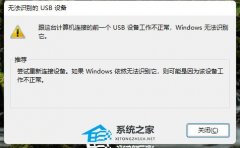
无法识别的USB设备怎么解决?六种方法解决!(Win10/Win11通用) 
电脑文件删不掉怎么办?四种方法解决!(多种情况适用) 发表评论共0条  没有更多评论了
没有更多评论了
评论就这些咯,让大家也知道你的独特见解 立即评论以上留言仅代表用户个人观点,不代表系统之家立场 |
【本文地址】
今日新闻 |
推荐新闻 |